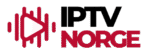Hele 88% av amerikanske husstander bruker minst én strømmetjeneste, og enkelte undersøkelser antyder at dette tallet kan være så høyt som 99%. I Norge ser vi en lignende trend, men mange betaler fortsatt dyre regninger for tradisjonelle TV-pakker med kanaler de sjelden bruker. IPTV på Firestick gir et kostnadseffektivt alternativ som tilbyr tusenvis av kanaler, on-demand-innhold og fleksible visningsmuligheter uten den heftige prislappen som følger med tradisjonelle TV-pakker.
Denne omfattende guiden tar deg gjennom alle trinnene du trenger for å sette opp IPTV på din Firestick, fra forberedelser til konfigurasjon av populære apper. Enten du er nybegynner eller ønsker å optimalisere ditt eksisterende oppsett, har denne guiden alt du trenger for å forvandle din Firestick til en kraftig underholdningssentral.
1- Forstå IPTV på Firestick
1.1 Hva er IPTV-teknologi?
IPTV (Internet Protocol Television) leverer TV-innhold via internettprotokoller i stedet for tradisjonelle kringkastingsmetoder. Systemet strømmer innhold direkte gjennom internettforbindelsen din, ulikt kabel- eller satellitt-tjenester. Du kan tenke på det som å surfe på nettet, men spesifikt for TV-kanaler og programmer.
1.2 Fordeler med IPTV på Firestick
Når IPTV kombineres med Amazons Firestick, skapes en uslåelig underholdningsløsning:
- Rimelig underholdning: Få omfattende innhold til en brøkdel av prisen for tradisjonelle TV-pakker. De fleste IPTV-tjenester koster mellom 100-200 kr per måned sammenlignet med 500-2500 kr for TV-pakker, med en gjennomsnittlig TV-pakke på rundt 1400 kr per måned i 2024.
- Global innholdstilgang: Nyt internasjonale kanaler uten geografiske begrensninger. Se innhold fra Europa, Asia eller hvor som helst i verden.
- Førsteklasses strømmekvalitet: Få tilgang til HD- og 4K-innhold med en stabil internettforbindelse. Moderne IPTV-tjenester støtter de nyeste videokvalitetsstandardene.
- On-Demand fleksibilitet: Se favorittene dine når det passer deg uten å være bundet til sendetider.
- Kompatibilitet med flere enheter: Bruk abonnementet ditt på forskjellige enheter med én enkelt konto.
For pålitelig service med utmerket kanalutvalg, sjekk ut IPTV Norvège som er spesielt skreddersydd for norske seere med høy strømmekvalitet og omfattende kanalutvalg.
2- Forberedelse av Firestick for IPTV
2.1 Nødvendig utstyr og spesifikasjoner
Før du starter IPTV-oppsettsprosessen, sørg for at du har:
- En kompatibel Amazon Firestick (Fire TV Stick, Fire TV Stick 4K, Fire TV Stick Lite eller Fire TV Cube)
- For best ytelse, vurder Fire TV Stick 4K Max, Amazons kraftigste strømmepinne med Wi-Fi 6E-støtte og Ambient Experience
- En stabil internettforbindelse med tilstrekkelig hastighet:
- Standard oppløsning: 3-5 Mbps
- HD-innhold: 5-15 Mbps
- 4K-strømming: 15-25 Mbps (Amazon og Netflix anbefaler offisielt minst 15-20 Mbps for 4K)
- En HDMI-kompatibel TV
- Aktive IPTV-abonnementsdetaljer (brukernavn, passord, URL eller M3U-spilleliste)
- En pålitelig VPN-tjeneste (anbefales for personvernbeskyttelse og potensielt forbedret strømmeytelse)
2.2 Installere Downloader-appen
Downloader-appen er avgjørende for å installere tredjeparts IPTV-applikasjoner. Følg disse trinnene:
- Fra Firestick-startskjermen, gå til søkeikonet (forstørrelsesglass)
- Skriv «Downloader» og velg appen med det oransje ikonet
- Klikk «Hent» eller «Last ned» for å installere
- Vent til installasjonen er fullført
- Åpne appen når den er installert
2.3 Aktivere apper fra ukjente kilder
Som standard begrenser Firestick installasjon av apper fra utenfor Amazon App Store. For å endre dette:
- Gå til Innstillinger på Firestick
- Velg «Min Fire TV» eller «Enhet»
- Velg «Utvikleralternativer»
- Slå på «Apper fra ukjente kilder»
- Bekreft advarselmeldingen
Denne innstillingen tillater installasjon av tredjeparts IPTV-applikasjoner som ikke er tilgjengelige i Amazon App Store.
3- Topp IPTV-apper for Firestick
3.1 IPTV Smarters Pro

IPTV Smarters Pro er en av de mest populære og brukervennlige IPTV-spillerne tilgjengelig. Merk at denne appen ble fjernet fra Google Play Store i 2019, men den kan fortsatt installeres via direkte APK-nedlasting på Firestick.
Hovedfunksjoner:
- Støtte for flere skjermer
- Catch-up TV-funksjonalitet
- EPG-integrasjon
- Foreldrekontroll
- Favorittadministrasjon
Installasjon:
- Åpne Downloader-appen
- Skriv inn kode: 78522 eller URL: iptvsmarters.com/smarters.apk (Merk: Disse kodene og URL-ene kan endres regelmessig; sjekk etter nyeste versjon hvis disse ikke fungerer)
- Følg installasjonsinstruksjonene
- Start applikasjonen
3.2 TiviMate

TiviMate utmerker seg med sitt premium-grensesnitt og omfattende tilpasningsmuligheter.
Hovedfunksjoner:
- Støtte for flere spillelister
- Opptaksmuligheter
- Avansert EPG-integrasjon
- Tilpassbart grensesnitt
- Kanalgrupper
Installasjon:
- Åpne Downloader
- Skriv inn kode: 272483 (Merk: Nedlastingskoder kan endres ofte; hvis denne koden ikke fungerer, søk etter oppdaterte koder på nett)
- Fullfør installasjonen
- Start TiviMate
Gratis vs. Premium: TiviMate tilbyr en gratis versjon med grunnleggende funksjonalitet, men premiumversjonen (ca. 80 kr/år) låser opp avanserte funksjoner som opptak, flere spillelister og forbedret tilpasning.
3.3 Smart IPTV

Smart IPTV tilbyr en enkel oppsett med pålitelig ytelse.
Hovedfunksjoner:
- 7-dagers gratis prøveperiode
- Webportal for administrasjon
- Fjernkonfigurasjonsmuligheter
- Forenklet grensesnitt
- Lavt ressursforbruk
Installasjon:
- Åpne Downloader
- Skriv inn kode: 26604
- Fullfør installasjonen
- Start applikasjonen
Appen krever aktivering gjennom Smart IPTV sin offisielle konfigureringsportal etter installasjon.
3.4 IBO Player

IBO Player gir utmerket kompatibilitet med forskjellige spillelisteformater.
Hovedfunksjoner:
- Støtte for eksterne spillere
- Kompatibilitet med ulike spillelisteformater
- VOD-integrasjon
- Rask kanalbytte
- Tilpassbare kanalgrupper
Installasjon:
- Åpne Downloader
- Skriv inn kode: 834339
- Følg installasjonsveiledningen
- Start IBO Player
3.5 SET IPTV

SET IPTV leverer en balanse mellom enkelhet og avanserte funksjoner.
Hovedfunksjoner:
- Fjernspillelisteadministrasjon
- Støtte for flere tilkoblinger
- Forenklet grensesnitt
- Automatiske oppdateringer
- Catch-up-muligheter
Installasjon:
- Åpne Downloader
- Skriv inn kode: 930550
- Fullfør installasjonen
- Start SET IPTV
4- Konfigurere IPTV-applikasjonene dine
4.1 Forstå konfigurasjonsmetoder
Det finnes to hovedmetoder for å konfigurere IPTV på din Firestick:
Xtream Codes API:
- Mer stabil tilkobling
- Automatiske spillelisteoppdateringer
- Bedre EPG-integrasjon
- Krever vanligvis server-URL, brukernavn og passord
M3U-spilleliste:
- Fungerer med alle IPTV-leverandører
- Manuell spillelisteadministrasjon
- Krever URL til M3U-fil
- Kan trenge regelmessige oppdateringer
4.2 Konfigurere IPTV Smarters Pro
Xtream Codes-metode:
- Åpne IPTV Smarters Pro
- Velg «Legg til bruker»
- Velg «Logg inn med Xtream Codes API»
- Skriv inn følgende detaljer:
- Profilnavn (for din referanse)
- Brukernavn (gitt av tjenesteleverandøren)
- Passord (gitt av tjenesteleverandøren)
- Server-URL (http://eksempel.com:port)
- Klikk «Legg til bruker»
- Vent til kanalene lastes
M3U-spillelistemetode:
- Åpne IPTV Smarters Pro
- Velg «Legg til bruker»
- Velg «Logg inn med spilleliste»
- Fyll inn profilnavn og lim inn M3U-URL
- Valgfritt: Legg til EPG-URL hvis tilgjengelig
- Klikk «Legg til bruker»
4.3 Konfigurere TiviMate
Xtream Codes-metode:
- Åpne TiviMate
- Velg «Legg til spilleliste»
- Velg «Xtream Codes»-format
- Skriv inn IPTV-leverandørens detaljer:
- Server-URL
- Brukernavn
- Passord
- Navngi spillelisten din
- Klikk «Neste» og deretter «Fullfør»
- Vent til kanallisten lastes
M3U-spillelistemetode:
- Åpne TiviMate
- Velg «Legg til spilleliste»
- Velg «M3U-spilleliste»
- Skriv inn spilleliste-URL og navn
- Valgfritt: Legg til EPG-URL
- Klikk «Neste» og deretter «Fullfør»
4.4 Konfigurere Smart IPTV
Smart IPTV krever konfigurasjon gjennom et eksternt nettsted:
- Installer og åpne Smart IPTV på Firestick
- Noter MAC-adressen som vises på skjermen
- Besøk Smart IPTV sin offisielle konfigureringsportal på en nettleser
- Skriv inn MAC-adressen fra enheten din
- Lim inn M3U-linken i det angitte feltet
- Valgfritt: Legg til EPG-URL i det dedikerte feltet
- Klikk «Legg til» eller «Oppdater»
- Gå tilbake til Firestick og start Smart IPTV-appen på nytt
- Kanalene dine burde lastes innen 5-10 minutter
4.5 Konfigurere IBO Player
IBO Player bruker en dedikert webportal for spillelisteadministrasjon:
- Installer og start IBO Player på Firestick
- Naviger til Innstillinger i appen
- Finn og noter MAC-adressen til enheten din
- Besøk IBO Player sin offisielle aktiveringsside på en nettleser
- Skriv inn MAC-adressen i det aktuelle feltet
- Velg «M3U Link» som konfigurasjonsmetode
- Lim inn M3U URL i feltet
- Klikk «Aktiver enhet»
- Vent på bekreftelsesmelding
- Gå tilbake til IBO Player på Firestick og oppdater
- Kanalene dine burde nå være tilgjengelige
4.6 Konfigurere SET IPTV
SET IPTV-konfigurasjon gjennom webportalen:
- Installer og åpne SET IPTV på Firestick
- Noter MAC-adressen som vises på skjermen
- Besøk SET IPTV sin offisielle webportal på en nettleser
- Skriv inn enhetens MAC-adresse
- Velg «M3U-konfigurasjon»
- Lim inn M3U URL i det angitte feltet
- Klikk «Send»
- Gå tilbake til SET IPTV på Firestick og oppdater
Xtream Codes-metode:
- Besøk SET IPTV sin offisielle webportal på en nettleser
- Skriv inn enhetens MAC-adresse
- Velg «Xtream Codes-konfigurasjon»
- Skriv inn server-URL, brukernavn og passord
- Åpne SET IPTV-appen og oppdater spillelisten din
Konklusjon
Med IPTV på Firestick får du tilgang til tusenvis av kanaler for en brøkdel av kostnadene ved tradisjonell kabel-TV. Velg den IPTV-spilleren som best møter dine behov, sørg for en stabil internettforbindelse, og vurder å bruke VPN for bedre personvern og ytelse. Med minimal oppsettid kan du nyte et stort utvalg av underholdningsmuligheter på kort tid.